win7设置独立显卡为主显卡怎么设置 win7设置使用独立显卡
win7设置独立显卡为主显卡怎么设置?使用独立显卡能够提升性能,但是在win7系统中,默认使用的是主板自带的显卡,那想要设置独立显卡为主显卡要怎么设置呢?来看看具体的方法吧。
win7设置使用独立显卡
方法一、
1.右键点击桌面上的“此电脑”图标,在弹出的菜单中选择“属性”菜单项。
2.在打开的设备管理器窗口中,找到“显示适配器“
3.寻找集成显卡的驱动程序。
4.右键点击集成显卡的驱动程序,在弹出菜单中点击“禁用设备”菜单项。
5.弹出一个禁用设备的提示窗口,点击“是”按钮即可,保存设置即可关闭集成显卡。
方法二、
1、单击桌面左下角【开始】,选择【控制面板】。点击控制面板中【NVIDIA控制面板】。
2、选择左侧的【管理3D设置】。在全局设置选项下将首选图形处理器设置为高性能 NVIDIA 处理器,再点击应用就可以了。
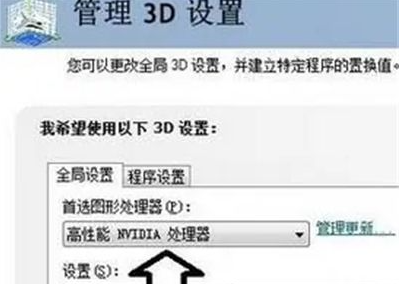
AMD显卡设置方法
1、在系统桌面点击右键,选择配置可交换显示卡来切换;如图所示:
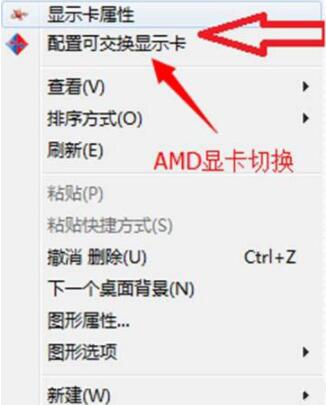
2、然后先启动一次猩猩助手,然后把刚启动的猩猩程序HD-Frontend设置为高性能 ,点击“保存”按钮;如图所示:
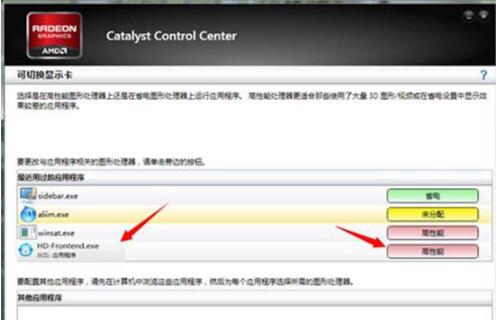
3、打开catalyst(tm) control center——游戏 ——3D应用程序设置——新应用程序添加猩猩助手进程,保存设置即可。
最新推荐
-
excel怎么把一列数据拆分成几列 excel一列内容拆分成很多列

excel怎么把一列数据拆分成几列?在使用excel表格软件的过程中,用户可以通过使用excel强大的功能 […]
-
win7已达到计算机的连接数最大值怎么办 win7连接数达到最大值

win7已达到计算机的连接数最大值怎么办?很多还在使用win7系统的用户都遇到过在打开计算机进行连接的时候 […]
-
window10插网线为什么识别不了 win10网线插着却显示无法识别网络

window10插网线为什么识别不了?很多用户在使用win10的过程中,都遇到过明明自己网线插着,但是网络 […]
-
win11每次打开软件都弹出是否允许怎么办 win11每次打开软件都要确认

win11每次打开软件都弹出是否允许怎么办?在win11系统中,微软提高了安全性,在默认的功能中,每次用户 […]
-
win11打开文件安全警告怎么去掉 下载文件跳出文件安全警告

win11打开文件安全警告怎么去掉?很多刚开始使用win11系统的用户发现,在安装后下载文件,都会弹出警告 […]
-
nvidia控制面板拒绝访问怎么办 nvidia控制面板拒绝访问无法应用选定的设置win10

nvidia控制面板拒绝访问怎么办?在使用独显的过程中,用户可以通过显卡的的程序来进行图形的调整,比如英伟 […]
热门文章
excel怎么把一列数据拆分成几列 excel一列内容拆分成很多列
2win7已达到计算机的连接数最大值怎么办 win7连接数达到最大值
3window10插网线为什么识别不了 win10网线插着却显示无法识别网络
4win11每次打开软件都弹出是否允许怎么办 win11每次打开软件都要确认
5win11打开文件安全警告怎么去掉 下载文件跳出文件安全警告
6nvidia控制面板拒绝访问怎么办 nvidia控制面板拒绝访问无法应用选定的设置win10
7win11c盘拒绝访问怎么恢复权限 win11双击C盘提示拒绝访问
8罗技驱动设置开机启动教程分享
9win7设置电脑还原点怎么设置 win7设置系统还原点
10win10硬盘拒绝访问怎么解决 win10磁盘拒绝访问
随机推荐
专题工具排名 更多+











 闽公网安备 35052402000376号
闽公网安备 35052402000376号